Ya sabemos cómo crear el modo Dios en Windows 8 y otras versiones, ahora vamos a ver cómo crear este modo en el sistema Windows 10 ya que sigue estando activa en esta nueva versión de Windows.
Este truco la verdad para los profesionales IT viene muy bien para la gestión rápida de los sistemas Windows 10 donde de un vistazo encontraremos aquellas configuraciones que necesitamos.
El modo Dios (GodMode) nos va a mostrar todas las opciones de configuraciones de una forma completa y con sólo pulsar un botón (no tener que ir cambiando de menús para encontrar las diferentes áreas).
Cómo crear modo Dios o Godmode Windows 10
Hay que partir de que esto no es un proceso de hackeo del ordenador pues es una funcionalidad que se implementa de forma interna y oficial por parte de Microsoft. Los pasos a seguir son realmente sencillos.
Lo primero que haremos será verificar que estamos logados con usuario con privilegios de Administrador. Para ello dirígete al menú de Windows y presiona en la parte superior sobre el icono de tu usuario. Haz clic sobre la opción de Cambiar la configuración de la cuenta.
En esta nueva ventana, debajo del nombre de usuario y cuenta de correo debería aparecer si eres Administrador o no.
Una vez hemos verificado esto crearemos una carpeta, por ejemplo, en el escritorio, dándole el nombre que queramos pues aún no es importante.
A continuación, editaremos el nombre de esa carpeta copiando lo que te citamos a continuación.
GodMode.{ED7BA470-8E54-465E-825C-99712043E01C}
Como verás ahora esa carpeta se ha convertido en un acceso directo bajo el nombre de GodMode.
Si hacemos doble click sobre ello podremos ver cómo se abre una ventana con una cantidad muy amplia de opciones. Todo un sinfín de accesos directos a configuraciones que además están clasificadas por temática. Tienes una gran cantidad de acciones de configuración, prácticamente todas, a tan solo un clic de forma sencilla con este modo Dios.
Para que puedas ver más fácilmente los pasos que hemos seguido te dejamos un vídeo para que no pierdas detalle de cómo conseguir el modo Dios o GodMode de forma sencilla en Windows 10.
Como ves es realmente fácil poder tener todas estas opciones de configuración a nuestro alcance. Teniendo estas configuraciones a mano, ahorraremos mucho tiempo a la hora de querer ejecutar una tarea en nuestro ordenador. Todo lo tendrás a mano con este modo Dios o GodMode. Sigue descubriendo más funcionalidades de tu sistema y aprende como entrar en modo avanzado en tu Explorador de archivos Windows 10.

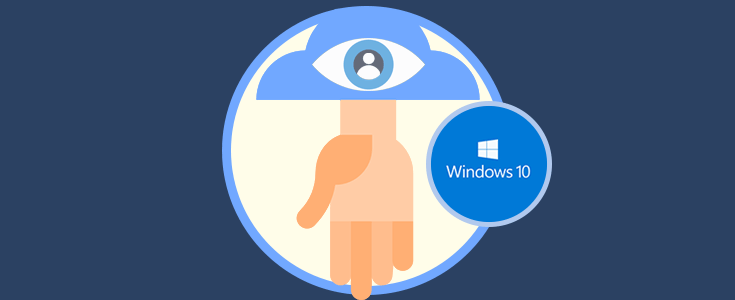

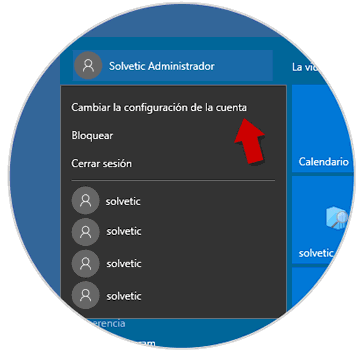
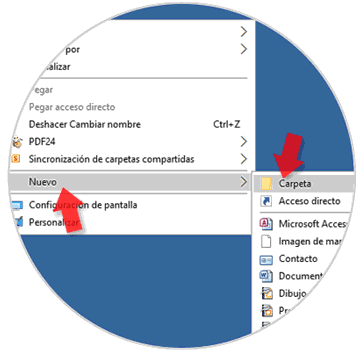
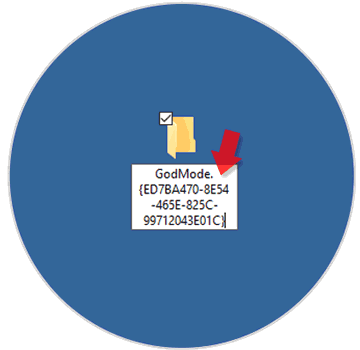
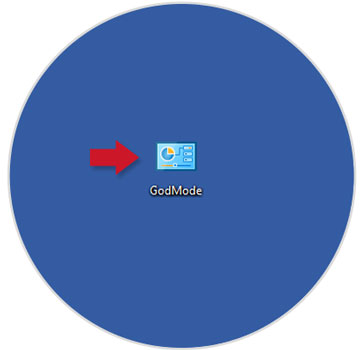
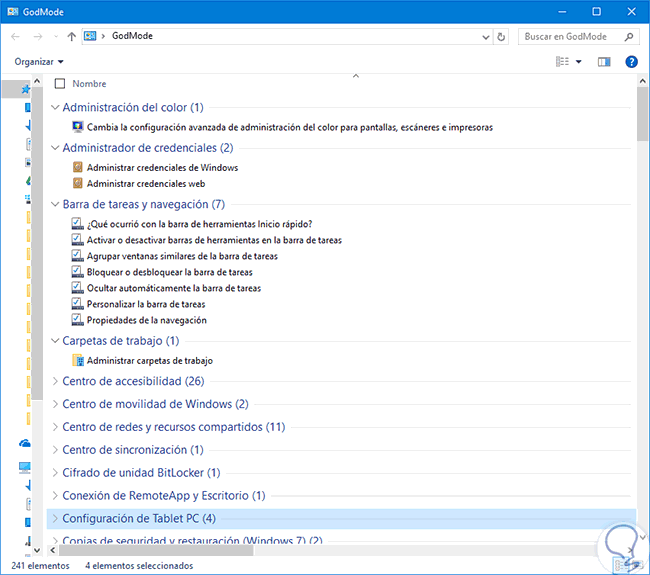




Que bueno! gracias Solvetic, lo veo de las cosas mas utiles de Windows 10